1. Nguyên nhân gây lên lỗi destination host unreachable?
Có nhiều lý do có thể gây ra lỗi “destination host unreachable”, bao gồm cả những lý do đơn giản như cáp kết nối sai hoặc tường lửa hoạt động quá mạnh. Ví dụ như hình ảnh bên dưới:
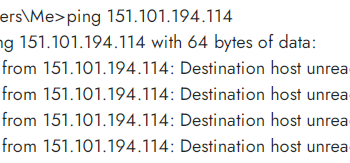
2. Cách Fix Lỗi destination host unreachable
Để bắt đầu, chúng ta cần kiểm tra kết nối internet của mình thông qua trình duyệt. Đối với ví dụ này, chúng tôi sẽ kiểm tra google.com để xem nó có tải trên thiết bị của chúng tôi hay không. Nếu đúng như vậy, chúng tôi biết rằng có một vấn đề trên mạng cục bộ của chúng tôi, chứ không phải là một vấn đề kết nối rộng hơn.
Tiếp theo, chúng tôi sẽ kiểm tra kết nối IPv6 của mình để xem liệu vấn đề nằm ở đâu. Để thực hiện việc này, hãy mở Command Prompt và sử dụng lệnh sau để ping địa chỉ IP ban đầu của bạn, nhưng nhập ” ping -6 ” để cách ly dòng IPv6.
C: \ Users \ Me> ping -6 151.101.194.114
Bạn sẽ nhận được câu trả lời trong Command Prompt, trông giống như sau:
Pinging 151.101.194.114 with 64 bytes of data: Reply from 151.101.194.1.241: Destination host unreachable. Reply from 151.101.194.1.241: Destination host unreachable. Reply from 151.101.194.1.241: Destination host unreachable. Reply from 151.101.194.1.241: Destination host unreachable.
Sau đó chạy lệnh sau:
C: \ Users \ Me> tracert -6 -d 151.101.194.114
Bạn sẽ nhận được một phản hồi và nó sẽ giống như sau:
Tracing route 151.101.194.114 over a maximum of 30 hops: 1 1 ms 1 ms 1 ms 151.101.194.1.241 2 151.101.194.1.241 reports: Destination host unreachable. Trace complete. Từ đó, chúng ta có thể đưa ra phán đoán rằng 151.101.194.1.241 được cấu hình làm cổng mặc định. Để kiểm tra xem điều này có đúng như vậy không, chúng ta có thể xem cài đặt IP của mình thông qua vỏ lưới. Để khởi chạy netshell, hãy nhập lệnh sau:
C: \ Users \ Me> netsh
Tiếp theo hãy nhập lệnh sau:
netshell>interface ipv6 netshell interface ipv6>showconfig
Trong ví dụ của chúng tôi, chúng tôi thấy như sau:
Default Gateway 151.101.194.1.241
-
Chọn Settings > Network and Internet > Network Connections.
-
Bấm chuột phải vào Mạng cục bộ có liên quan. Sau đó, chọn Properties
-
Từ danh sách, chọn Internet Protocol Version 6 (TCP/IPv6). Tiếp theo, chọn Properties.
-
Trong tab Thuộc tính, thay đổi Cổng mặc định thành địa chỉ chính xác. Vì vậy, trong ví dụ này, chúng tôi thay đổi “151.101.194.1.241” thành “151.101.194.1.244.”
-
Nhấn OK để lưu các thay đổi.


